Cambiar entre varios inquilinos
Al trabajar con varios inquilinos o directorios en el usuario del entorno de Azure, es posible que tenga que cambiar entre los distintos directorios.
Al iniciar sesión en el sitio web de Azure AI Video Indexer, se cargará un directorio predeterminado y las cuentas pertinentes y se mostrarán en la lista Cuenta.
Nota:
Las cuentas de prueba son globales y no específicas del inquilino. Por lo tanto, el cambio de inquilino descrito en este artículo solo se aplica a las cuentas de ARM.
La opción para cambiar de directorio solo está disponible para los usuarios que usan Entra ID para iniciar sesión.
En este artículo se muestran dos opciones para resolver el mismo problema: cómo cambiar de inquilino:
- Al iniciar desde el sitio web de Azure AI Video Indexer.
- Al comenzar desde fuera del sitio web de Azure AI Video Indexer.
Cambio de inquilinos desde el sitio web de Azure AI Video Indexer
Para cambiar entre directorios en Video Indexer de Azure AI, abra el menú> Usuario seleccione Cambiar directorio.
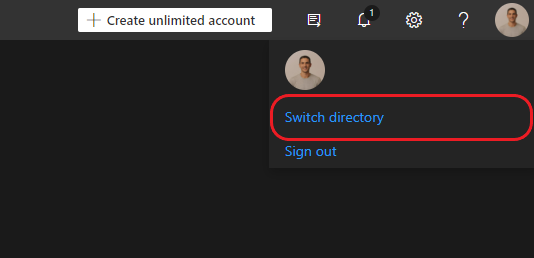
Aquí el usuario puede ver todos los directorios detectados enumerados. El directorio actual se marcará, una vez seleccionado otro directorio, estará disponible el botón Cambiar directorio .
Una vez hecho clic, las credenciales autenticadas se usarán para volver a iniciar sesión en el sitio web de Azure AI Video Indexer con el nuevo directorio.
Cambio de inquilinos desde fuera del sitio web de Azure AI Video Indexer
En esta sección se muestra cómo obtener el nombre de dominio de Azure Portal. Después, puede iniciar sesión con él en el sitio web de Azure AI Video Indexer .
Obtención del nombre de dominio
Inicie sesión en Azure Portal con el mismo inquilino de suscripción en el que se creó la cuenta de Azure Resource Manager (ARM) de Azure Video Indexer de Azure AI.
Mantén el puntero sobre el nombre de la cuenta (en la esquina superior derecha).

Obtén el nombre de dominio de la suscripción actual de Azure, la necesitarás para el último paso de la sección siguiente.
Si quieres ver dominios para todos los directorios y cambiar entre ellos, consulta Cambiar y administrar directorios con el Azure Portal.
Inicie sesión con el nombre de dominio correcto en el sitio web vi.
- Vaya al sitio web de Azure AI Video Indexer .
- Seleccione Cerrar sesión después de presionar el botón en la esquina superior derecha.
- En el sitio web vi, presione Iniciar sesión y elija la cuenta de Entra ID.
- Seleccione Usar otra cuenta.
- Escoge Iniciar sesión con otras opciones.
- Seleccione Iniciar sesión en una organización.
- Escribe el nombre de dominio que has copiado en la sección Obtener el nombre de dominio de la sección Azure Portal.